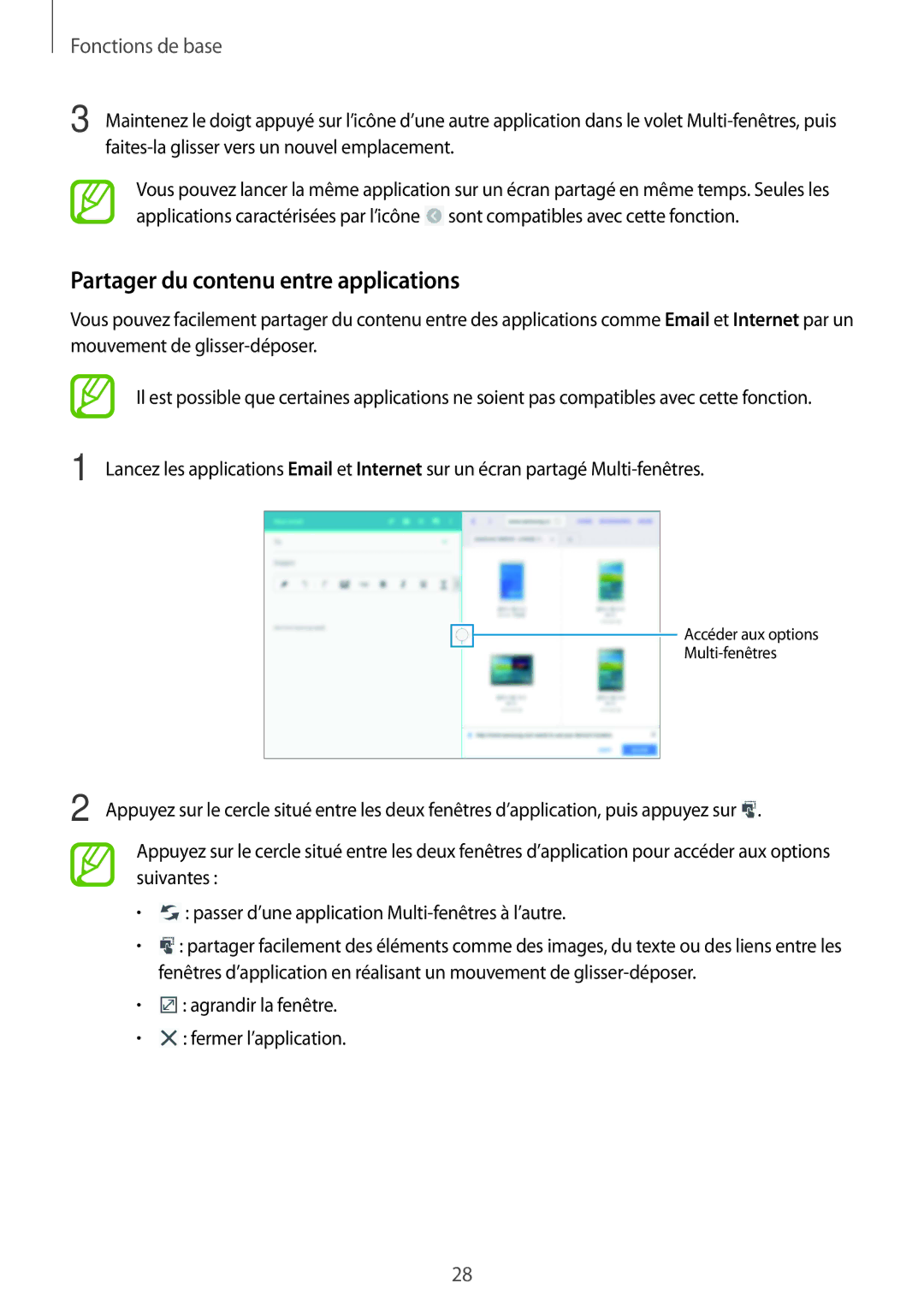Fonctions de base
3 Maintenez le doigt appuyé sur l’icône d’une autre application dans le volet
Vous pouvez lancer la même application sur un écran partagé en même temps. Seules les applications caractérisées par l’icône ![]() sont compatibles avec cette fonction.
sont compatibles avec cette fonction.
Partager du contenu entre applications
Vous pouvez facilement partager du contenu entre des applications comme Email et Internet par un mouvement de
Il est possible que certaines applications ne soient pas compatibles avec cette fonction.
1 Lancez les applications Email et Internet sur un écran partagé
Accéder aux options
2 Appuyez sur le cercle situé entre les deux fenêtres d’application, puis appuyez sur ![]() .
.
Appuyez sur le cercle situé entre les deux fenêtres d’application pour accéder aux options suivantes :
•![]() : passer d’une application
: passer d’une application
•![]() : partager facilement des éléments comme des images, du texte ou des liens entre les fenêtres d’application en réalisant un mouvement de
: partager facilement des éléments comme des images, du texte ou des liens entre les fenêtres d’application en réalisant un mouvement de
•![]() : agrandir la fenêtre.
: agrandir la fenêtre.
•![]() : fermer l’application.
: fermer l’application.
28